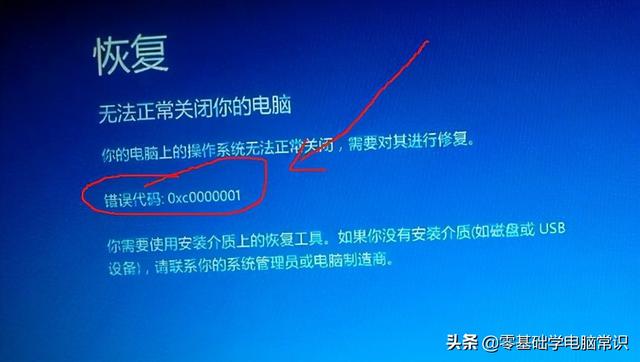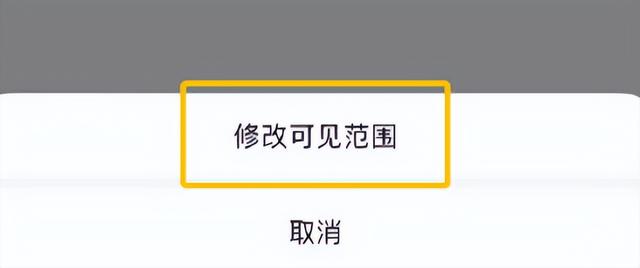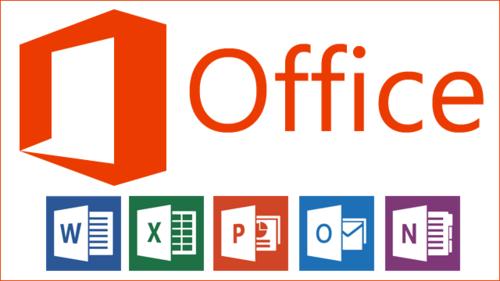mac免费虚拟机安装(mac免费的虚拟机怎么安装)
大部分Mac用户大部分都是通过Parallels Desktop或者VMware Fusion Pro安装虚拟机,可两款虚拟机价值不菲,但是今天小编为大家带来VMware虚拟机免费获取教程,仅限个人或者非商业用途使用!


先用谷歌浏览器打开 https://www.vmware.com/ 进入VMware虚拟机的官网,点击Downloads---Fusion

转至虚拟机下载页面,点击GO TO DOWNLOADS

点击DOWNLOAD NOW

需要登陆VMware的账户,可以自己申请一个。

注册完成之后登陆就可以完成下载软件。软件下载完成后打开,双击VMware Fusion.app进行安装

输入电脑密码,点击OK

来到VMware注册页面,点击获取免费的许可证密钥

跳转到以下界面

如果跳转的是中文版的VMware官网页面,请将地区更改为美国再重新点击获取免费的许可证密钥

登陆上自己刚注册的账户,然后选择License & Download就可以查看自己的注册密钥了

将获取的注册密钥复制到指定位置点击继续,VM虚拟机就可以免费使用了!

以上就是小编为大家带来的VMware虚拟机免费获取教程,更多Mac技巧教程欢迎关注本站!
,免责声明:本文仅代表文章作者的个人观点,与本站无关。其原创性、真实性以及文中陈述文字和内容未经本站证实,对本文以及其中全部或者部分内容文字的真实性、完整性和原创性本站不作任何保证或承诺,请读者仅作参考,并自行核实相关内容。文章投诉邮箱:anhduc.ph@yahoo.com